Kako postaviti upit u bazu podataka MS Access 2019

Naučite kako postaviti upite u Access bazi podataka uz jednostavne korake i savjete za učinkovito filtriranje i sortiranje podataka.
Stvaranje odnosa ovisnosti u Project 2013 jednostavno je: stvarate ovisnost, odabirete vrstu ovisnosti i ugrađujete bilo koje vrijeme kašnjenja ili vrijeme isporuke. Zamršen dio leži u razumijevanju kako svaka vrsta ovisnosti utječe na vaš plan kada vaš projekt krene u rad i počnete bilježiti stvarnu aktivnost koju resursi izvode na zadacima.
Kada stvorite ovisnost, to je prema zadanim postavkama odnos "završi-početak": jedan zadatak mora završiti prije nego što drugi može započeti. Ako je to samo vrsta ovisnosti koju želite, to je sve.
Ako nije onakva kakvu želite, nakon što stvorite ovu vezu, možete je urediti da biste promijenili vrstu ovisnosti ili da biste povećali vrijeme kašnjenja ili isporuke. Stoga, ako niste pažljivi u odabiru zadataka, strelica ovisnosti će se vratiti unatrag u rasporedu.
Da biste uspostavili jednostavnu vezu od kraja do početka, slijedite ove korake:
Prikažite prikaz Ganttograma i provjerite jesu li vidljiva dva zadatka koja želite povezati.
Možda ćete morati sažmiti neke zadatke u svom projektu ili upotrijebiti gumb Zoom na kartici Prikaz da biste stavili više zadataka na zaslon.
Kliknite prethodni zadatak i Ctrl+kliknite sljedeći zadatak, a kada su oba zadatka istaknuta, kliknite ikonu Chain Link na kartici Datoteka zadatka.
Možete nastaviti držati pritisnutu tipku Ctrl i označavati onoliko zadataka koliko želite povezati.
Možete povezati više zadataka za redom u odnos "završi-početak" klikom na prvi zadatak i povlačenjem do posljednjeg zadatka. Kada pustite tipku miša, kliknite ikonu Chain Link da povežete sve zadatke po redu.
Najbolja praksa je povezati samo podzadatke, koji predstavljaju stvarni obavljeni posao, a ne sažete zadatke. Metoda Ctrl+klik korisna je za preskakanje sažetih zadataka pri odabiru zadataka za povezivanje.
Također, bilo da koristite miš ili gumb Povezivanje zadataka za povlačenje između zadataka, zadatak koji je prvi odabran uvijek postaje prethodnik. Stoga, ako niste pažljivi u odabiru zadataka, strelica ovisnosti pomiče se unatrag u rasporedu.
Da biste uspostavili vezu u dijaloškom okviru Informacije o zadatku ili izmijenili postojeći odnos, zabilježite ID broj zadatka prethodnog zadatka, a zatim slijedite ove korake:
Dvaput kliknite zadatak nasljednika.
Otvara se dijaloški okvir Informacije o zadatku za odabrani zadatak.
Kliknite karticu Prethodnici.
Na ovoj kartici možete izgraditi koliko god želite odnosa ovisnosti.
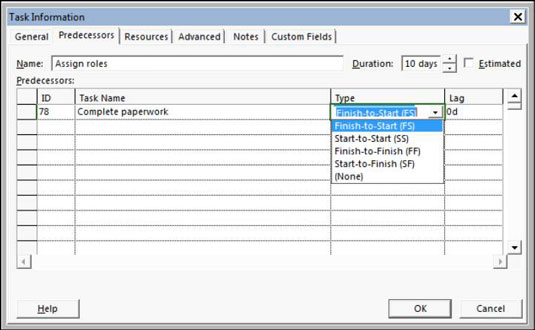
U polje ID upišite ID broj zadatka za prethodni zadatak.
Alternativno, možete odabrati zadatak s padajućeg popisa Naziv zadatka. Pojavljuju se svi zadaci koje ste već unijeli u projekt. Za prikaz ovog popisa kliknite sljedeću praznu ćeliju Naziv zadatka, a zatim kliknite strelicu padajućeg popisa koja se pojavi.
Pritisnite Tab.
Naziv zadatka i zadana vrsta ovisnosti od završetka do početka koja prikazuje 0d (bez dana, što je zadana jedinica vremena) vremena kašnjenja se unose automatski.
Kliknite stupac Vrsta i kliknite strelicu koja se pojavi za prikaz tipova ovisnosti, a zatim kliknite odgovarajuću ovisnost za vašu situaciju.
Ako želite dodati kašnjenje ili vrijeme isporuke, kliknite polje Lag i upotrijebite strelice koje se pojavljuju za postavljanje količine vremena.
Kliknite gore na pozitivan broj za vrijeme kašnjenja ili kliknite dolje na negativan broj za vrijeme isporuke.
Ponovite korake od 3 do 6 za uspostavljanje dodatnih odnosa ovisnosti.
Kada završite, kliknite gumb U redu da biste spremili ovisnosti.
Da biste "pritisnuli" vezu između zadataka, odaberite oba zadatka, a zatim pritisnite Ctrl+F2. Da biste prekinuli vezu, pritisnite Ctrl+Shift+F2.
Drugi način unosa ovisnosti je proširivanje okna Task Sheet dok ne vidite stupac Prethodnici. Možete unijeti broj zadatka prethodnog zadatka izravno u taj stupac.
Naučite kako postaviti upite u Access bazi podataka uz jednostavne korake i savjete za učinkovito filtriranje i sortiranje podataka.
Tabulatori su oznake položaja u odlomku programa Word 2013 koje određuju kamo će se točka umetanja pomaknuti kada pritisnete tipku Tab. Otkrijte kako prilagoditi tabulatore i optimizirati svoj rad u Wordu.
Word 2010 nudi mnoge načine označavanja i poništavanja odabira teksta. Otkrijte kako koristiti tipkovnicu i miš za odabir blokova. Učinite svoj rad učinkovitijim!
Naučite kako pravilno postaviti uvlaku za odlomak u Wordu 2013 kako biste poboljšali izgled svog dokumenta.
Naučite kako jednostavno otvoriti i zatvoriti svoje Microsoft PowerPoint 2019 prezentacije s našim detaljnim vodičem. Pronađite korisne savjete i trikove!
Saznajte kako crtati jednostavne objekte u PowerPoint 2013 uz ove korisne upute. Uključuje crtanje linija, pravokutnika, krugova i više.
U ovom vodiču vam pokazujemo kako koristiti alat za filtriranje u programu Access 2016 kako biste lako prikazali zapise koji dijele zajedničke vrijednosti. Saznajte više o filtriranju podataka.
Saznajte kako koristiti Excelove funkcije zaokruživanja za prikaz čistih, okruglih brojeva, što može poboljšati čitljivost vaših izvješća.
Zaglavlje ili podnožje koje postavite isto je za svaku stranicu u vašem Word 2013 dokumentu. Otkrijte kako koristiti različita zaglavlja za parne i neparne stranice.
Poboljšajte čitljivost svojih Excel izvješća koristeći prilagođeno oblikovanje brojeva. U ovom članku naučite kako se to radi i koja su najbolja rješenja.








